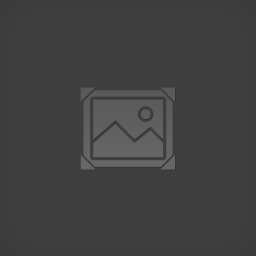Overview
Руководство для тех, кто захотел создать контент для игры.
Введение
Здравия желаю, солдат! Что? Хочешь сделать скин для брейнача, но ничего путного не выходит? Отставить панику, сейчас все тебе разжуем. Листай дальше.
Ресурсы
Для начала тебе потребуется файл GAME.png. Это файл, в котором хранятся все спрайты, которые используются для отрисовки боевых действий.

Сами игровые файлы лежат по пути:steamappscommonBrainOutpackages.
Тебе нужен архив base.zip. Нужный тебе файл находится в contenttextures
Также ты можешь использовать готовый шаблон, с собранным вооружением.

Подготовка к работе
Вот тебе небольшой список программ, в которых можно делать хорошие скины
- Paint.NET
Тык[www.getpaint.net] - Adobe Photoshop
¯_(ツ)_/¯ - GIMP
Тык[www.gimp.org] - PaintTool SAI
Тык[ru.saipainttool.com]

Использовать можно все растовые редакторы с поддержкой работы со слоями.
По уставу BRAIN/OUT используются только две палитры – ARNE и NES. Также, иногда накладываются тени и фильтры, но даже не вздумай уходить далеко от стандартных цветов – только все испортишь.
Цвета NES палитры
0,0,252
0,0,188
68,40,188
148,0,132
168,0,32
168,16,0
136,20,0
80,48,0
0,120,0
0,104,0
0,88,0
0,64,88
0,0,0
0,0,0
0,0,0
188,188,188
0,120,248
0,88,248
104,68,252
216,0,204
228,0,88
248,56,0
228,92,16
172,124,0
0,184,0
0,168,0
0,168,68
0,136,136
0,0,0
0,0,0
0,0,0
248,248,248
60,188,252
104,136,252
152,120,248
248,120,248
248,88,152
248,120,88
252,160,68
248,184,0
184,248,24
88,216,84
88,248,152
0,232,216
120,120,120
0,0,0
0,0,0
252,252,252
164,228,252
184,184,248
216,184,248
248,184,248
248,164,192
240,208,176
252,224,168
248,216,120
216,248,120
184,248,184
184,248,216
0,252,252
248,216,248
0,0,0
0,0,0
FF0000FC
FF0000BC
FF4428BC
FF940084
FFA80020
FFA81000
FF881400
FF503000
FF007800
FF006800
FF005800
FF004058
FFBCBCBC
FF0078F8
FF0058F8
FF6844FC
FFD800CC
FFE40058
FFF83800
FFE45C10
FFAC7C00
FF00B800
FF00A800
FF00A844
FF008888
FFF8F8F8
FF3CBCFC
FF6888FC
FF9878F8
FFF878F8
FFF85898
FFF87858
FFFCA044
FFF8B800
FFB8F818
FF58D854
FF58F898
FF00E8D8
FF787878
FFFCFCFC
FFA4E4FC
FFB8B8F8
FFD8B8F8
FFF8B8F8
FFF8A4C0
FFF0D0B0
FFFCE0A8
FFF8D878
FFD8F878
FFB8F8B8
FFB8F8D8
FF00FCFC
FFF8D8F8
FF000000
Цвета ARNE палитры
0 23 125
2 74 202
0 132 255
91 168 255
152 220 255
155 160 239
98 100 220
61 52 165
33 22 64
90 25 145
106 49 202
166 117 254
226 201 255
254 201 237
213 156 252
204 105 228
163 40 179
135 22 70
207 60 113
255 130 206
255 233 197
245 183 132
225 130 137
218 101 94
130 60 61
79 21 7
224 60 40
226 215 181
197 151 130
174 108 55
92 60 13
35 23 18
173 78 26
246 143 55
255 231 55
255 187 49
204 143 21
147 151 23
182 193 33
238 255 169
190 235 113
140 214 18
106 180 23
55 109 3
23 40 8
0 78 0
19 157 8
88 211 50
32 181 98
0 96 75
0 82 128
10 152 172
37 226 205
189 255 202
113 166 161
65 93 102
13 32 48
21 21 21
52 52 52
123 123 123
168 168 168
215 215 215
255 255 255
FF00177D
FF024ACA
FF0084FF
FF5BA8FF
FF98DCFF
FF9BA0EF
FF6264DC
FF3D34A5
FF211640
FF5A1991
FF6A31CA
FFA675FE
FFE2C9FF
FFFEC9ED
FFD59CFC
FFCC69E4
FFA328B3
FF871646
FFCF3C71
FFFF82CE
FFFFE9C5
FFF5B784
FFE18289
FFDA655E
FF823C3D
FF4F1507
FFE03C28
FFE2D7B5
FFC59782
FFAE6C37
FF5C3C0D
FF231712
FFAD4E1A
FFF68F37
FFFFE737
FFFFBB31
FFCC8F15
FF939717
FFB6C121
FFEEFFA9
FFBEEB71
FF8CD612
FF6AB417
FF376D03
FF172808
FF004E00
FF139D08
FF58D332
FF20B562
FF00604B
FF005280
FF0A98AC
FF25E2CD
FFBDFFCA
FF71A6A1
FF415D66
FF0D2030
FF151515
FF343434
FF7B7B7B
FFA8A8A8
FFD7D7D7
Далее будет описано как установить палитры для Paint.net
- Первым делом скачиваем архив по этой ссылке [www.dropbox.com] и распаковываем в удобном нам месте(желательно в какой нибудь отдельной папке, после установки папку с палитрами можно будет удалить)
- Затем открываем Paint.NET и нажимаем F8
Должно вылезти окно, затем проходим по следующему пути:
- В открывшемся окне скидываем палитры(они должны быть в формате TXT)


Игровой стиль
Будешь делать скин – придерживайся игрового стиля, иначе смотреться красиво твоя работа не будет. Не будет смотреться красиво – в игру не попадет. Запомни это.
Может, конечно, твою работу и доделают и добавят, но придется ждать. И, как правило, долго. Кому это надо? Тебе? Проваливай отсюда.
Также, прочти руководств по пиксельарту. Авось найдешь что-то полезное.
Например тут[pixeljoint.com]
Оставляй у краев скина темные тона, используй дизейринг и бандинг.

Процесс создания скина.
И так, мы подошли к самому процессу создания раскраски оружия.
Обычно я делю этот процесс на три этапа.

1 ЭТАП
На этом этапе мы подготавливаем основу для скина, собираем изначальный вариант оружия из game.png.
2 ЭТАП
После сборки оружия, мы выбираем цвет из палитры, и окрашиваем основу создавая “реколор”
он послужит основой для скина.
3 ЭТАП
После создания “основы”, мы добавляем детали, придающие уникальности нашей раскраске.
Условия добавления нового оружия в игру
Для введения нового оружия необходимо:
– Имя и особенность этого оружия
– Спрайт самого оружия
– 2 звука выстрела
– Звук перезарядки (желательно)
– Примерные харкактеристики в игре
– 2 модификации с примерами

Конец
Это все, что тебе обязательно знать для создания скинов. Сможешь ли ты воспользоваться полученными знаниями и создать что-то достойное введения – зависит только от тебя. А теперь вперед – работать. Удачи, солдат!